txt原格式導入excel的操作方法:office2016(專業增強版)安裝,免費激活 永久使用
1、首先在瀏覽器中打開要復制數據的網頁,選中可以復制的部分,不要含有太多的無用成分 標題行可以選擇不復制,在桌面上新建一個文本檔,打開,右擊粘貼復制的數據,如下圖所示,小編將不同的數據用空格分隔開了;

2、接著我們打開excel文件,切換到數據選項卡,選擇“自文本”,在彈出的窗口里面選擇桌面的txt文件,點擊“確定”;

3、這時會出現導入過程的對話框,首先選擇分割符號,excel通過對txt里面的符號識別劃分字段,如圖:
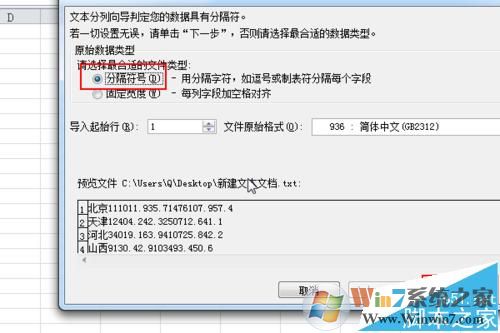
4、接下來這一步我們選擇Tab鍵,注意下方的字段劃分情況,只有選擇對了劃分的標準我們才能將這些字段成功導入,如果有些字段不容易分開,我們可以先保留,等數據進入表格以后,再處理,如圖:

5、之后會按照默認的選擇進行就好了,出現選擇導入區域的時候,小編這里由于需要和之前準備好的數據放在一塊,就選擇當前工作表,選擇導入區域,點擊確定,也可以選擇新的工作表,如圖所示:

6、導入數據以后我們發現第一列和第三列的地區名重復了,但是無法確定數據是否左右一一對應,在F2單元格輸入=IF(LEFT(A2)=LEFT(C2),1,0)如果左右對應的話,返回1,否則顯示0,見下圖:
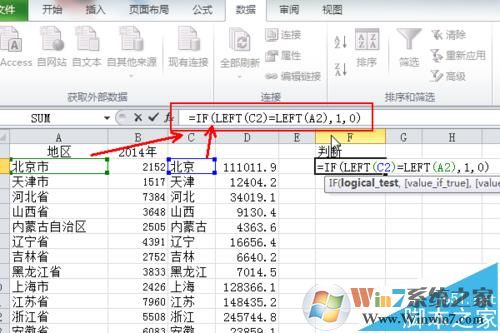
7、最后的判斷列的結果是都是1,說明左右的數據是對應的,我們可以放心的刪除C列的數據,在C列右擊,選擇“刪除”,如圖所示:
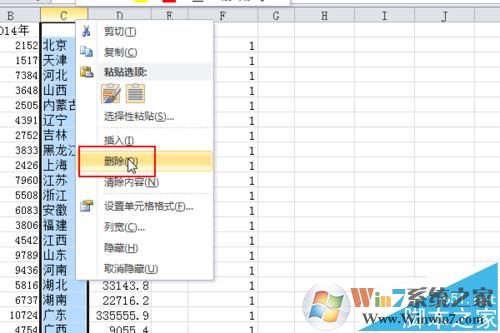
以上便是winwin7小編今天給大家分享的關于txt導入excel表格的操作方法,操作起來并不難!